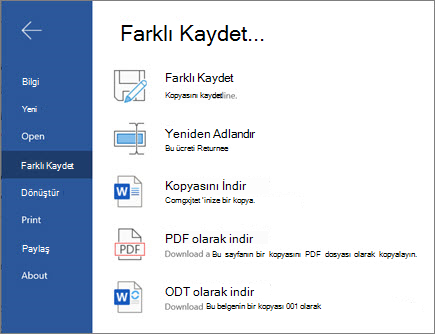E-postayla belgelerle Web için Word
Applies To
Web için WordDosyalarınızın otomatik olarak Web için Word yeni bir klasöre kaydedilesin ve çalışmanızı OneDrive. Böylece, iş arkadaşlarınızla dosyalarınızı paylaşarak işbirliğine hemen başlayabilirsiniz. Ayrıca, masaüstü için Word uygulamasında belgeleriniz üzerinde çalışıyorsanız, yaptığınız tüm değişiklikler çevrimiçi kaydedilir.
Google Belgelerinizi Word belgesine dönüştürmek için Dosya > Dosyaları >Microsoft Word (.docx)'e gidin. Daha sonra dosyayı Word'de açın. Daha fazlası için bkz . Docs'la çalışmaya başlama.
Belge oluşturma
-
Yeni boş belge’yi seçin, En son dosyalardan birini açın veya şablonlardan birini seçin.
Not: Adı düzenleye değilken okuma görünümündesinizdir. Belgeyi Düzenle > Tarayıcıda Düzenle’yi seçin.
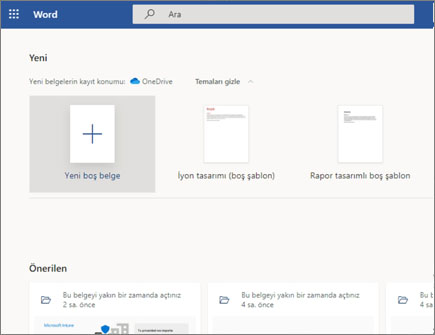
Belge açma
-
Dosya >Aç'ı seçin ve istediğiniz belgeyi seçin.
-
Çevrimdışı çalışıyorsanız, çevrimiçi bir sonraki bağlantınız için düzeltmeler kaydedilir.
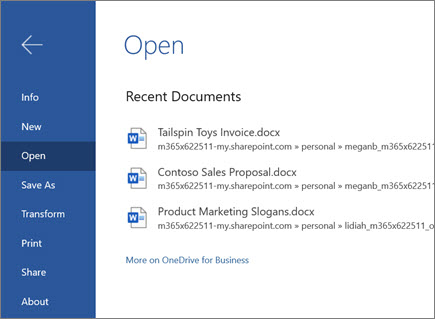
Belgeyi yeniden adlandırma
Belgenizi yeniden adlandırmak için iki seçenek vardır:
-
Üst dosya adını seçin ve istediğiniz adı yazın.
-
Dosya '>Farklı Kaydet'i >Adlandır'ı seçin.
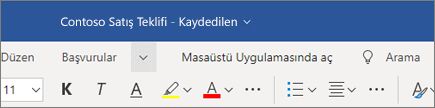
Kaydetme seçeneğini belirtin
Değişiklikleriniz otomatik olarak diğer programlara Web için Word.
Belgenizi kaydetmenin başka yolları da vardır. Daha fazlasını >için Farklı kaydet'i seçin:
-
Bir kopyayı çevrimiçi kaydetmek için Farklı kaydet'i seçin.
-
Yerel bir kopya kaydetmek için Kopyasını İndir'i seçin.
-
Belgenizi PDF olarak indirmek için PDF olarak indir'i seçin.
-
Belgenizi ODT olarak indirmek için ODT olarak indir'i seçin.